Kaip prijungti PS4 valdiklį prie „Windows 10“
įvairenybės / / August 04, 2021
Žaidimai asmeniniame kompiuteryje yra pirmenybė daugeliui, nes tai suteikia vartotojui galimybę pritaikyti aparatūrą. Dauguma kompiuterių žaidėjų žaidžia naudodamiesi tradicine klaviatūros ir pelės kombinacija, tačiau valdiklio naudojimas suteikia intuityvesnę patirtį. Žmonės, pripratę prie PS4 valdiklio, sunkiau grįžo prie klaviatūros ir pelės derinio. Šie valdikliai turi visus mygtukus, kurių gali prireikti kompiuterio pavadinimui. Taigi perėjimas prie valdiklio ir prisitaikymas prie jo gali užtrukti, bet tai verta.
Taigi, jei jums patinka kažkas, kas mėgsta PS4 valdiklius, bet norite žaisti kompiuteriu, jums būtų malonu žinoti, kad taip pat galite prijungti savo PS4 valdiklį prie kompiuterio. Jį galite prijungti per laidą ar net belaidžiu būdu, kaip tai darote naudodami PS4 konsolę. Taigi čia, šiame straipsnyje, kaip prijungti PS5 valdiklį prie kompiuterio ir tada žaisti. Yra keli būdai, kaip prijungti PS4 valdiklį prie kompiuterio, ir čia apžvelgsime keletą iš jų. Mes įtraukėme kelis metodus, kad jei tam tikras metodas jums netinka, galite pasirinkti kitą. Taigi, be jokių papildomų pastangų, įsitraukime į tai.

Puslapio turinys
-
Kaip prijungti PS4 valdiklį prie kompiuterio?
- „Steam“ vartotojai:
- Prijunkite savo PS4 valdiklį per USB kabelį:
- Prijunkite savo PS4 valdiklį belaidžiu ryšiu per „Bluetooth“:
- Atsisiųskite ir įdiekite „DS4Windows“:
- Atsisiųskite ir įdiekite „InputMapper“:
Kaip prijungti PS4 valdiklį prie kompiuterio?
Jei turite valdiklį, kompiuterį („Windows“ arba „Mac“) ir USB kabelį, galite eiti. Jei norite prijungti valdiklį belaidžiu būdu, tai galite padaryti naudodami „Bluetooth“. Jūsų kompiuteryje turi būti „Bluetooth“ adapteris, palaikantis „Bluetooth 2“ ir naujesnes versijas. Jei jūsų sistemoje nėra įmontuotas „Bluetooth“ ryšys arba jis nesuderinamas, netgi galite įsigyti sau „Sony PlayStation 4 DualShock“ USB belaidžio adapterio raktas, kuris bus tiesiai į jūsų USB prievadą kompiuteris.
„Steam“ vartotojai:
Žmonėms, kurie naudojasi „Steam“, visai nereikia dėl nieko jaudintis. Naudodami atnaujinimą, kuris buvo išsiųstas į paleidimo priemonę, dabar žmonės gali tiesiogiai sukonfigūruoti PS4 valdiklius „Steam“. Viskas, ko jums reikia, yra atidaryti „Steam“ žaidimų paleidimo priemonę, prijungti valdiklį per USB kabelį ir viskas gerai. Jūs netgi galite valdyti „Steam“ didelio vaizdo režimą naudodami tik „Dualshock 4“. Viskas, ko jums reikia, kad tai veiktų, yra užtikrinti, kad atnaujinote „Steam“ žaidimų paleidimo priemonę į naujausią versiją ir ji turėtų veikti nepriekaištingai. Tačiau žmonėms, kurie nežaidžia „Steam“, turite naudoti vieną iš žemiau paminėtų metodų.
Prijunkite savo PS4 valdiklį per USB kabelį:
Naujausioje „Windows 10“ versijoje natūraliai palaikomas „PS4 Dualshock“ valdiklis. Turite prijungti USB kabelį prie kompiuterio USB prievado, o tada kitą jo galą prijungti prie valdiklio. Dabar galite paleisti bet kokį žaidimą, kuris palaiko valdiklį, ir galėsite žaisti tą žaidimą naudodami jį.
Prijunkite savo PS4 valdiklį belaidžiu ryšiu per „Bluetooth“:
Jei norite belaidžiu būdu valdyti naudodami PS4 valdiklį, kaip ir savo PS4 konsolę, galite tai padaryti prijungę PS4 valdiklį prie kompiuterio per „Bluetooth“.
Jei jūsų kompiuteryje pagal numatytuosius nustatymus nėra „Bluetooth“ adapterio, galite nusipirkti nedidelį USB imtuvą ir prijungti jį tiesiai prie kompiuterio USB prievado.
- Paspauskite ir tris sekundes palaikykite nuspaudę PS mygtuką ir bendrinimo mygtuką, kol valdiklio viršuje esanti šviesos juosta pradės mirksėti. Tai reiškia, kad jis yra paruoštas susieti.
- Paspauskite ir palaikykite „Windows“ klavišą + X ir parinkčių sąraše pasirinkite „Nustatymai“.
- Spustelėkite Įrenginiai.
- Spustelėkite skirtuką „Bluetooth“ ir kiti įrenginiai.
- Tada spustelėkite „Pridėti„ Bluetooth “ar kitą įrenginį“.
- Po to vykdykite ekrane pateikiamas instrukcijas, kad užbaigtumėte kompiuterio ir PS4 valdiklio susiejimo procesą.
Kai jūsų kompiuteryje pasirodys prijungtas, paleiskite bet kurį valdiklį palaikantį žaidimą ir galėsite juo naudotis. Tačiau nepamirškite, kad turite naudoti valdiklį įkrautą, kad galėtumėte jį naudoti belaidžiu būdu. Norėdami įkrauti valdiklį, tiesiog naudokite USB kabelį, kurį naudojate prijungdami valdiklį prie PS4 konsolės. Šį kartą galite įkrauti naudodami kompiuterio USB prievadą.
Atsisiųskite ir įdiekite „DS4Windows“:
Jei nepavyksta priversti valdiklio veikti tiesiog prijungus jį prie kompiuterio, atsisiųskite trečiosios šalies programą DS4Windows.exe.
Skelbimai
- Atsisiųskite programą spustelėję šį Github nuoroda.
- Atsisiuntę ZIP failą, dešiniuoju pelės mygtuku spustelėkite ir pasirinkite jį išskleisti.
- Tada dukart spustelėkite failą DS4Windows.exe ir paleiskite jį savo kompiuteryje.
- Kai pasirodys programos langas, spustelėkite 1 veiksmą: Įdiekite DS4 tvarkyklę.
- Baigę tvarkyklės diegimą, spustelėkite Baigti.
Dabar, norėdami belaidžiu būdu prijungti valdiklį prie kompiuterio, turite jį prijungti per „Bluetooth“.
- Paspauskite ir tris sekundes palaikykite nuspaudę PS mygtuką ir bendrinimo mygtuką, kol valdiklio viršuje esanti šviesos juosta pradės mirksėti. Tai reiškia, kad jis yra paruoštas susieti.
- Paspauskite ir palaikykite „Windows“ klavišą + X ir parinkčių sąraše pasirinkite „Nustatymai“.
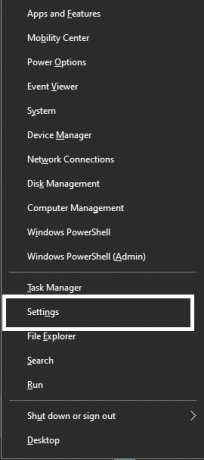
- Spustelėkite Įrenginiai.
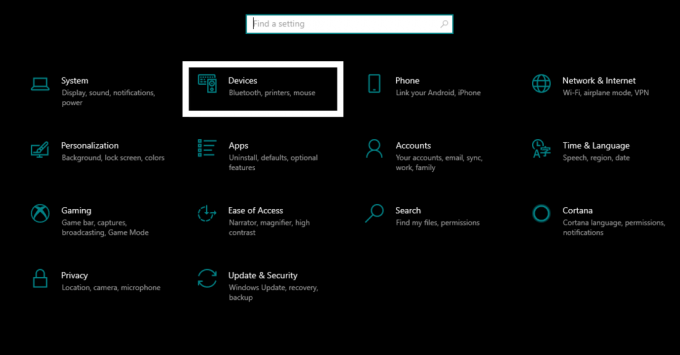
Skelbimai
- Spustelėkite skirtuką „Bluetooth“ ir kiti įrenginiai.

- Tada spustelėkite „Pridėti„ Bluetooth “ar kitą įrenginį“.
- Ekrane turėtumėte pamatyti galimybę prisijungti prie belaidžio valdiklio.
- Po to vykdykite ekrane pateikiamas instrukcijas, kad užbaigtumėte kompiuterio ir PS4 valdiklio susiejimo procesą.
- Dar kartą atidarykite „DS4Windows“ programą.
- Tada sumažinkite programą ir paleiskite bet kurį norimą žaidimą. Jį galėsite žaisti naudodami valdiklį.
Baigę žaisti, turite išjungti šią programą.
- Atidarykite DS4Windows programą ir spustelėkite Stop.
Norėdami išjungti ryšį, savo kompiuteryje galite išjungti „Bluetooth“. Jei norite vėl prijungti kompiuterį ir valdiklį, paspauskite valdiklio PS mygtuką, įjunkite „Bluetooth“ savo kompiuteryje ir atidarykite „DS4Windows“ programą.
Atsisiųskite ir įdiekite „InputMapper“:
Kita trečiųjų šalių programa, padedanti prijungti valdiklį prie kompiuterio, yra „InputMaper“ programa.
- Atsisiųskite programą spustelėdami čia.
- Įdiekite ką tik atsisiųstą programą.
- Tada prijunkite valdiklį prie kompiuterio per USB kabelį arba prijunkite per „Bluetooth“. Tiesiog atlikite aukščiau nurodytus veiksmus, kaip nustatyti ryšį tarp valdiklio ir kompiuterio per „Bluetooth“.
- Dabar atidarykite „InputMapper“ programą ir ji turėtų atpažinti jūsų valdiklį ir paruošti jį naudoti. Tiesiog paleiskite bet kurį norimą žaidimą ir paleiskite jį naudodami savo PS4 valdiklį.
Taip galite prijungti PS4 valdiklį prie „Windows“ kompiuterio. Jei turite klausimų ar klausimų apie šį straipsnį, komentuokite žemiau ir mes su jumis susisieksime. Be to, būtinai peržiūrėkite kitus mūsų straipsnius „iPhone“ patarimai ir gudrybės,„Android“ patarimai ir gudrybės, PC patarimai ir gudrybėsir daug daugiau, kad gautumėte daugiau naudingos informacijos.



